戴尔电脑的螺丝怎么拆卸?需要什么工具?
22
2025-05-05
在数字化时代,我们通过相机拍摄的每一张照片都是珍贵的回忆。三星数码相机作为市场上的热门选择,其用户常有将照片导出到电脑的需求。但是,对于一些技术新手来说,这个过程可能稍显复杂。本文将为您提供一个详尽的指南,帮助您轻松将三星数码相机的照片导出到电脑,并解决在这个过程中可能遇到的常见问题。
1.连接相机与电脑
确保您的三星数码相机有充足的电量或者已连接到电源。使用相机附带的USB数据线将相机与电脑连接。一般来说,相机上有一个专为连接电脑而设计的USB端口。
2.设置相机识别模式
连接相机后,打开相机电源,并确保相机处于“播放”模式,这样电脑才能识别相机。如果您的相机支持存储卡读取器模式,您还可以将存储卡取出并通过读卡器直接连接到电脑。
3.让电脑识别相机
在电脑上,Windows系统可能会自动弹出提示,让您选择如何处理这个设备。选择“打开文件夹以查看文件”选项。如果是Mac系统,则可能需要打开“图像捕获”或“照片”应用,相机上的内容通常会自动出现在应用中。
4.导出照片
在电脑识别相机后,您可以浏览相机或存储卡内的照片和视频。复制您想要的文件到电脑硬盘上。在Windows资源管理器或MacFinder中,找到想要的照片,进行复制粘贴或拖放操作即可。
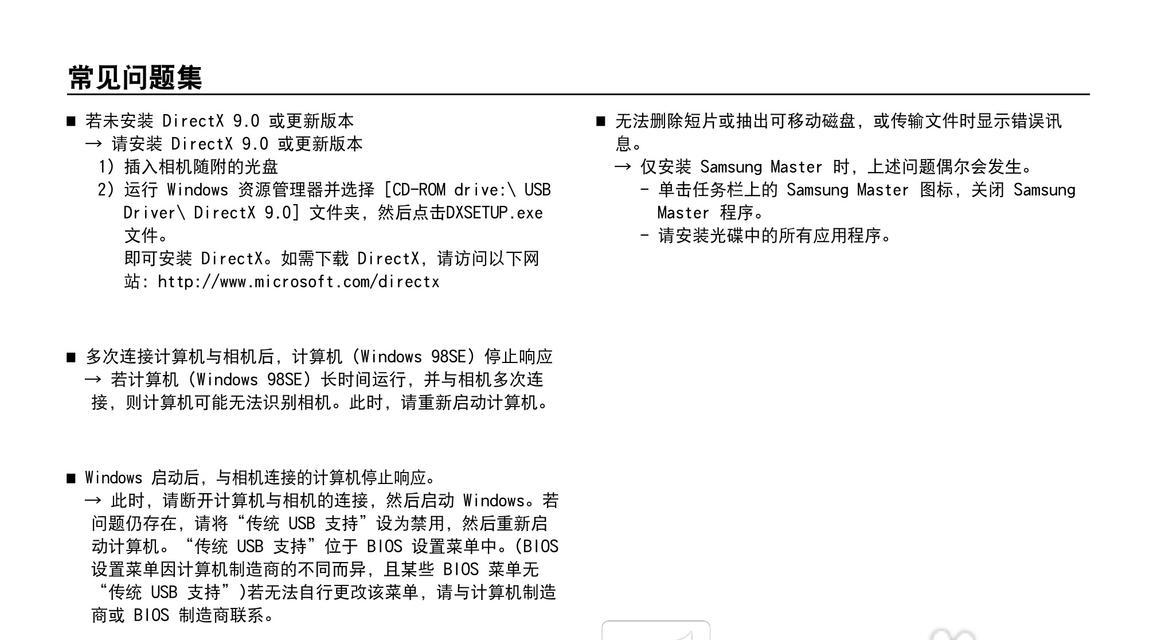
问题1:电脑无法识别相机
解决方案:请检查USB线是否损坏,尝试更换USB端口。有时候,重置相机(关闭电源后按住相机的电源键不放重新开启)能够解决识别问题。确保您的电脑操作系统更新至最新,安装了所有必要的驱动程序。
问题2:照片导入后无法查看
解决方案:可能是由于文件格式不兼容所导致的。确认您的电脑支持三星数码相机常见的照片格式,如JPEG和RAW。如果问题依旧,尝试安装或更新电脑上的图片查看软件。
问题3:导出速度很慢
解决方案:检查USB数据线是否为高质量的线缆。有时,使用低质量的数据线会导致数据传输速度变慢。确保没有其他程序占用大量带宽,影响传输效率。

1.定期备份照片
为了防止意外丢失数据,建议您定期将相机中的照片备份到电脑或云存储服务。
2.使用三星官方软件
三星提供自家软件,如“SamsungKies”,可协助您更好地管理和导出照片。这款软件通常会提供更多的功能选项和更佳的兼容性。
3.整理和分类照片
导入电脑后,建议创建合理的文件夹结构,按照日期、事件或其他分类方式,对照片进行整理。这样能够方便您日后查找和管理。

通过本文的指导,相信您已经对如何将三星数码相机的照片导出到电脑有了全面的了解。遇到问题时,您也能够根据我们的建议进行排查和解决。最重要的是,记得将您的珍贵记忆进行备份,以防不测。祝您导出照片的过程顺利愉快!
版权声明:本文内容由互联网用户自发贡献,该文观点仅代表作者本人。本站仅提供信息存储空间服务,不拥有所有权,不承担相关法律责任。如发现本站有涉嫌抄袭侵权/违法违规的内容, 请发送邮件至 3561739510@qq.com 举报,一经查实,本站将立刻删除。